иПхоне или иПад се не повезују са Ви-Фи-у

- 2762
- 650
- Frankie Mayert
По правилу, срећни власници иПхоне-а и иПада, ако њихови уређаји нису оштећени, ретко су редовни репродуцирање центара за поправке. Истовремено, корисници немају притужби и на рад мобилних комуникација и Ви-Фи модула. Али такви случајеви се и данас дешавају и сваки пут када се квар може доказати на различите начине. На неким уређајима икона везе постаје сива или неактивна, у другима, стопа преноса података се своди на минимум, а треће, разликова се током усмјеравања. У неким случајевима, гадгет једноставно не види ниједну од бежичних мрежа, иако постоје и једноставно се не приказују.

Разлози за одсуство Ви-Фи-овог приступа телефону могу се разнојити
Не постоји ниједан узрок квара уређаја - сви они настају спонтано. Не постоје посебне потешкоће са специфичним моделима иПхоне-а или верзија ИОС оперативног система. У већини случајева сви проблеми у настајању могу се решити баналним поновним покретањем, као и ресетовање карактеристика мрежне поставке. Постоји шанса да се проблем у уређају "Аппле" појави због пропуста у хардверу. У таквим случајевима стручњаци вас саветују да потражите помоћ од Аппле-ових сервисних центара. За оне који су увек навикли и у свему да се сами носе са потешкоћама, нудимо неке савете који ће помоћи иПхоне и иПад уређајима да се повежу са Ви-Фи-ом.
Учитајте на уређај
Најједноставнија и најлогичнија метода решавања бројних потешкоћа са повезивањем на ВИ -ФИ је поновно учитавање уређаја (искључивање и након неколико секунди - укључивање). Ова метода вам неће рећи зашто се проблем претходно настао, али често помаже да је реши. Да бисте имплементирали ову методу, морате да пронађете дугме "Повер", које се мора чувати неколико секунди док се појави индикатор "искључивања". Затим га притисните да бисте искључили уређај. Ако уређај не одговори на ваше команде, мораћете да користите обавезно искључивање Гадгета, за који је потребно држати кључеве "Почетна" и "Снага" око 10-15 секунди. По правилу, након следећег укључивања уређаја, савршено ће обављати своје функције, то ће бити довољно само да кликнете на икону везе на Ви-Фи.
Ресетовање мрежних поставки
Поништавање мрежних поставки у иПаду или иПхоне-у ће узроковати губитак информација о ДНС серверима, као и приступ кућном Ви-Фи-у, јер ће уређај нестати на уређају о ИП адреси. Уз ово, пријаве, пријаве, логине, лозинке и пуно других информација које су биле на уређају ће се изгубити. Стога би најбоља опција за мршав власник гадгета била ресетовање мрежних поставки, које се могу извести у менију: "Подешавања" - "Основна" - "Ресетујте" - "Ресетујте" Подешавања мреже ". Захваљујући овој операцији, можете се ослободити малих кршења у подешавањима. Због повратка у стандардна подешавања, можете радити у почетном режиму. Ако гадгет још увек не види везу, потребно је користити друге методе.
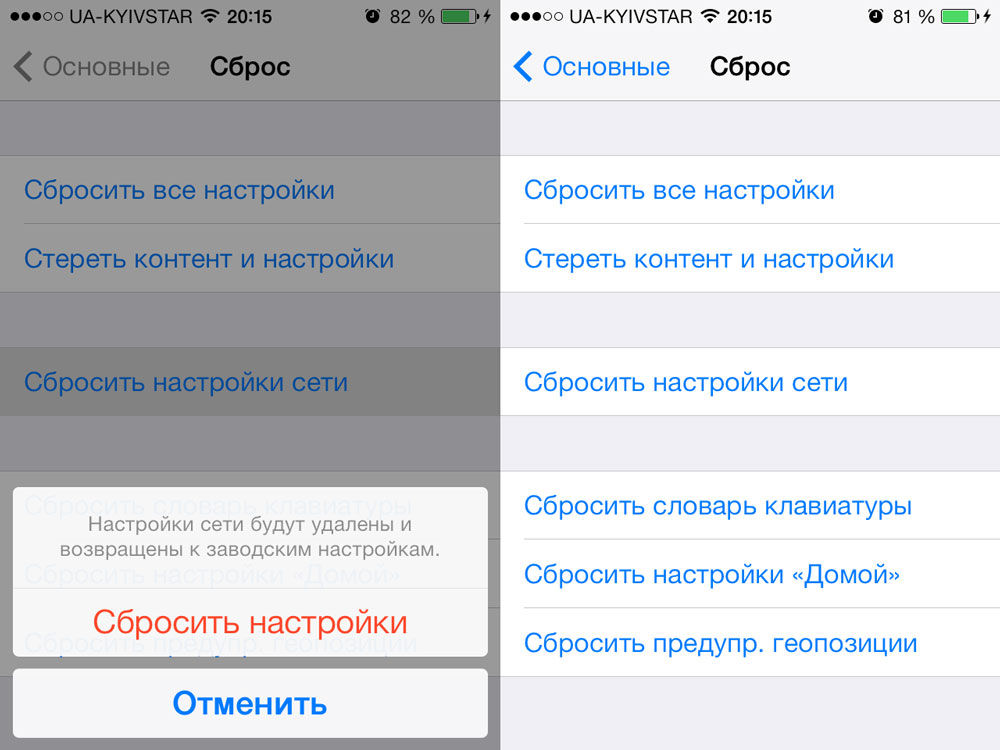
Резервна копија, обнову информација
Није сваки корисник Аппле уређаја схвата значење резервне копије. Они који знају за њега и даље га ретко користе, јер то узимају своју снагу и време. У ствари, коришћење технологије резервне технологије, често се могу избећи многи проблеми, укључујући не-радним Ви-Фи-ом. Често се на уређајима иПхоне уређаја за прављење резервних копија података користи, ИЦлоуд Цлоуд Сервице. Али у случају да се Ви-Фи не повезује, потребно је поставити копију података у иТунес унапред.
Стварање две копије резервних копија биће прави животни век за вас. Стога лако можете да користите иТунес и ицлоуд за ово. А ако се сада нешто догоди вашем уређају, поставки, системским подацима или мрежним везама, можете лако да вратите податке захваљујући обнови сачуваног низа. Процес очувања и рестаурације је прилично једноставан, само ће вам требати само мало времена, што ће зависити од количине информација које сте послали у облаку или вратили назад. И зато, зашто не бисте решили питање повезивања са минималном инвазијом софтвера Гадгет.
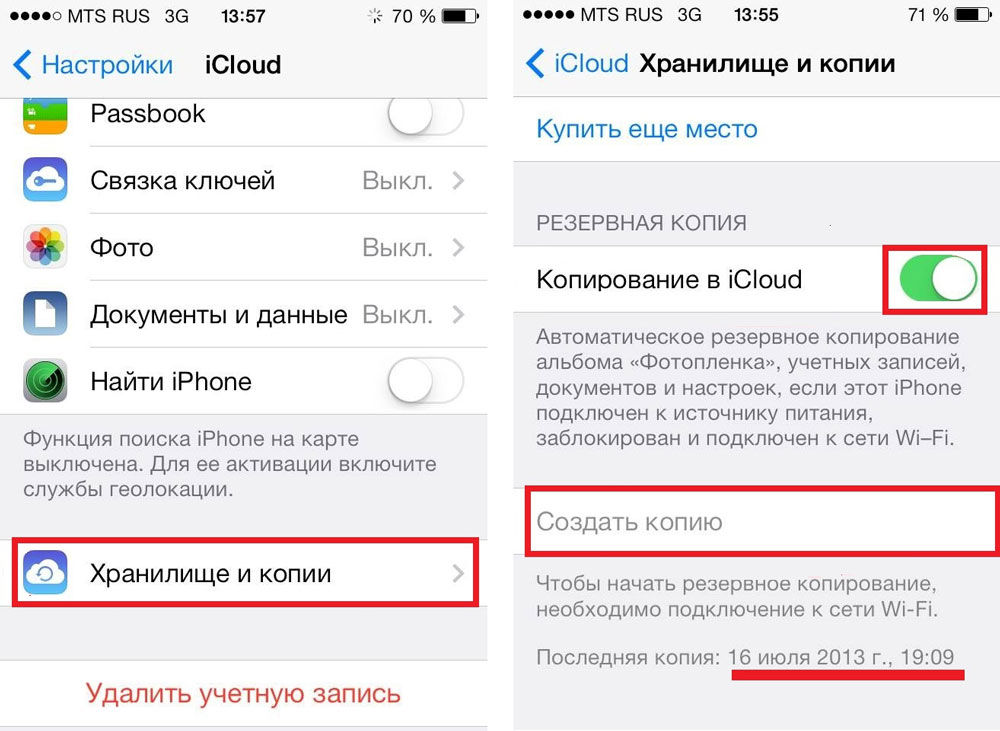
Можете да поставите потпуно ресетовање иПхоне и иПад поставки, што ће омогућити да се Гадгет врати у државу "управо је купио". Наравно, након овог поступка, биће теже обновити све информације. Али ако, након потпуног испуштања Ви-Фи-а, он се нормално повезује и ради на залихама, и даље ћете имати резервну копију коју можете да користите. Међутим, то не вреди искључити такву опцију када сама верзија резерве постане кривца проблема - чак и приликом ажурирања система, ситуација се овде неће променити. У овом случају ресетовање ће бити релевантно за ниво фабричких поставки, што ће вам омогућити да конфигуришете Ви-Фи на свом иПхонеу или иПаду. У исто време, мораћете да ручно вратите целу количину информација, буквално га сакупљајте.
Зашто је проблем није решен?
Зашто у неким случајевима све операције не доносе жељени резултат, а иПхоне не види бежичну везу са Интернетом? Чињеница је да иПхоне и иПад нису увек кривац проблема. Често је рутер нестао, који је засебан уређај са својим софтвером, који често представља непријатна изненађења. У овом случају можете решити и проблем поновним покретањем рутера - за то је довољно да искључите и омогућите напајање уређаја. Ако је уређај повезан, али брзина преноса интернета је изузетно ниска, потребно је променити подешавања ДНС сервера. Међутим, ако је ваше знање у овој области минимално или сви покушаји да се успори рутер завршио је неуспех - боље је поверити сав рад на домаћем ВИ -ФИ специјалисти сервисног центра.
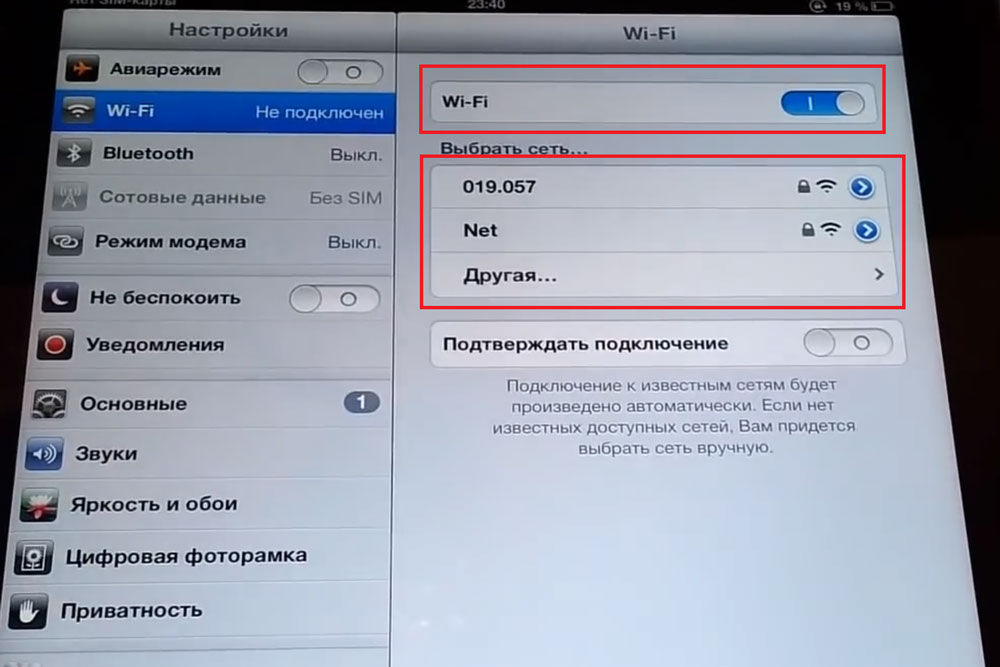
Можете да проверите да ли је било који други уређај повезан са вашег рутера. Може испасти да специфични иПад или иПхоне модел једноставно не види функционисање рутера. У супротном, ви ћете бити сигурни да ваш пут креће директно у сервисни центар. Дакле, схватићете зашто се ваш иПхоне не повезује на Ви-Фи и можете да предузмете неопходне мере за решавање овог проблема.
- « Подешавање интернетске безеине
- Грешка је погрешан одељак Уградње услуга у овом МПТ-у ФИЛЕ ФИЛЕ Узроци и методе корекције »

